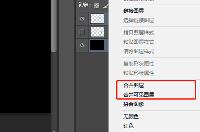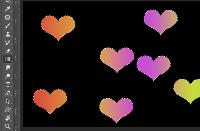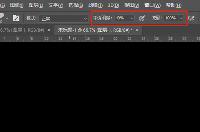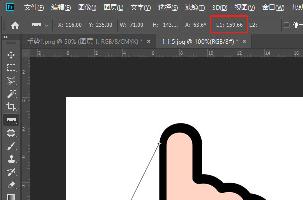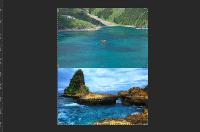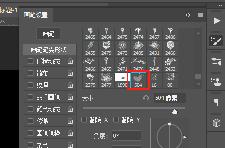PS羽化怎么用
PS羽化怎么用?PS羽化在哪里?PS羽化快捷键是什么?在Photoshop软件中,羽化功能是经常会用到的功能之一,那PS的羽化怎么用呢?羽化在哪里?快捷键是什么?下面就和小编一起来看看吧!
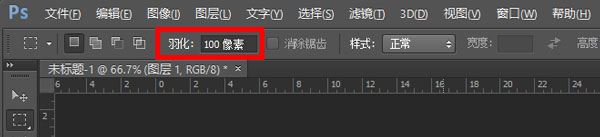
【羽化】
羽化是ps术语,羽化原理是令选区内外衔接部分虚化,起到渐变的作用从而达到自然衔接的效果,是ps及其其它版本中的处理图片的重要工具。
【羽化快捷键】
Shift+F6,当我们需要执行羽化时,按住键盘上的Shift+F6执行羽化,部分键盘的F6功能需要按住FN键才能起到作用。通过Photoshop软件中的选择——修改——羽化可以执行羽化操作,已经查看详细快捷键。
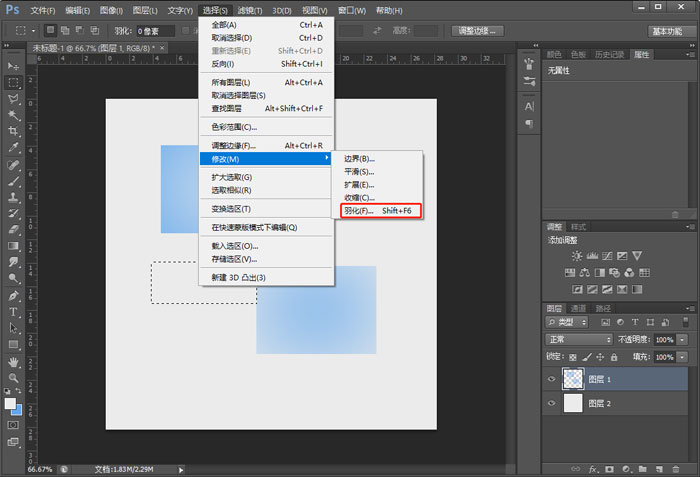
【羽化怎么用?】
1、首先新建一个文档,文档大小随便,新建之后,使用选框工具、套索工具;
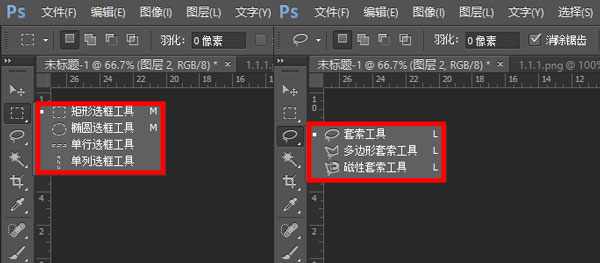
2、然后点击上方的【羽化】,设置羽化值,一般羽化值越大,边缘越柔和,过度也自然;羽化值越小,边缘越生硬;

3、或者使用选框工具、套索工具拉出选区之后,右击选择【羽化】功能,然后在弹出的窗口中选择羽化值(或者选择——修改——羽化);
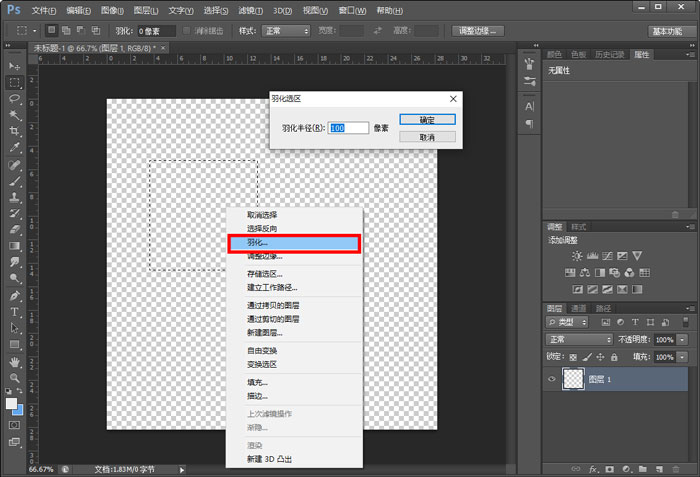
4、效果如下,左边为0羽化,右边为50羽化:
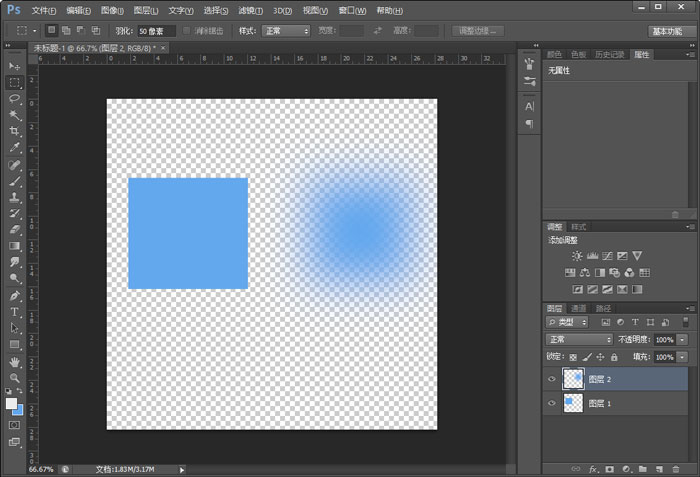
以上就是PS羽化介绍的全部内容了,希望以上内容对您有所帮助!
分享:
相关推荐
- 【Photoshop】 PS工具栏怎么变出香蕉图标 09-11
- 【Photoshop】 PS怎么测量两个点的距离 09-08
- 【Photoshop】 PS怎么将图片里面的颜色提取并保存使用 08-19
- 【Photoshop】 用PS怎么做立体渐变效果 07-14
- 【Photoshop】 PS怎么做立体渐变字 07-14
- 【Photoshop】 PS画笔颜色很淡怎么回事 07-01
- 【Photoshop】 PS笔刷怎么画渐变 07-01
- 【Photoshop】 ps怎么用画笔做出颜色渐变 07-01
- 【Photoshop】 PS下载好的笔刷怎么导入 06-24
- 【Photoshop】 PS如何使用自定义画笔 06-24
本周热门
-
photoshop矩形选框等工具单位更改方法:像素更改为厘米 2015/03/03
-
PS保存文件时出现最大兼容性是什么意思?Photoshop最大兼容性问题讲解 2013/07/11
-
ps复制图层快捷键 2020/05/26
-
PS边框花纹怎么做 2020/05/27
-
PS怎么合并图层 2020/05/27
-
PS圣诞树怎么画 2020/05/28
-
ps怎么用画笔做出颜色渐变 2020/07/01
-
如何查看自己所用的photoshop软件是哪个版本? 2013/06/20
本月热门
-
photoshop矩形选框等工具单位更改方法:像素更改为厘米 2015/03/03
-
PS画笔颜色很淡怎么回事 2020/07/01
-
PS怎么测量两个点的距离 2020/09/08
-
PS边框花纹怎么做 2020/05/27
-
电脑使用Photoshop时按Ctrl+Shift+Alt+T快捷键没反应怎么解决 2016/08/10
-
在photoshop里按快捷键的时候搜狗拼音总是出来怎么办 2016/08/23
-
怎么把两张图片合成一张 2020/05/23
-
ps怎么将蓝底证件照换成白底 2020/05/25
-
PS怎么换背景 2020/05/27
-
PS怎么把图片设置成画笔 2020/06/24